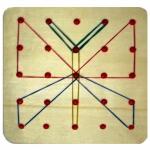Данный обзор посвящен порядку расчета налога на прибыль и заполнения соответствующей декларации в 1С 8.3, конфигурации «1С:Бухгалтерии предприятия». Предполагается, что читатель уже знаком с принципами ПБУ 18/02. Охватить в одной статье всю главу 25 НК РФ невозможно, мы остановимся на основных моментах и рассмотрим алгоритм действий по расчету налога на прибыль, применяя программу 1С.
Декларация по налогу на прибыль в 1С отражает доходы и расходы, принимаемые для расчета налоговой базы по налогу на прибыль. Подробно порядок ее заполнения изложен в Приказе ФНС ММВ-7-3/572@ от 19.10.2016 г.
Налоговым периодом для всех компаний является календарный год, крайний срок сдачи годовой декларации – 28 марта. Если последний день сдачи декларации выпадет на выходной день, он переносится на ближайший после него рабочий день.
По отчетным периодам и уплатам авансовых платежей есть нюансы:
Организации с небольшими оборотами сдают в течение года отчетность по итогам:
- 1 квартала до 28 апреля;
- Полугодия до 28 июля;
- 9 месяцев до 28 октября.
В это же время уплачиваются платежи по начисленной прибыли, которые считаются авансовыми, т.к. полностью сумма налога будет сформирована только по итогам года. Иногда возможны ситуации, когда сумма уплаченных в течение года авансовых платежей превышает начисленный по итогам года налог, тогда у организации образуется переплата по налогу.
Если у организации за последние 4 квартала выручка в среднем за квартал равна или превышает 15 млн.рублей, то они уплачивают ежемесячно до 28 числа авансовые платежи по налогу на прибыль, образованные расчетным путем (пример расчета будет позже). Срок сдачи отчетности аналогичен приведенному в предыдущем пункте. Если по итогам квартала сумма авансовых платежей окажется меньше суммы фактически начисленного налога, дельту надо будет доплатить.
Не всегда порядок, когда в течение каждого месяца надо уплачивать авансовый платеж по налогу на прибыль, выгоден для организации. Бывают ситуации, когда прибыли нет, а платить авансы приходится. В таком случае организация может перейти на порядок расчета по фактически полученной прибыли: по итогам каждого месяца надо будет сдавать отчетность в налоговые органы.
Для перехода на этот режим следует подать соответствующее заявление до начала календарного года, затем до окончания налогового периода менять режим будет нельзя.
Налог на прибыль в 1С 8.3. Пошаговая инструкция
- Заполнить настройки учетной политики.
- Заполнить справочники, связанные с налоговыми регистрами. Особое внимание уделить справочнику расходов.
- При вводе документов корректно указывать параметры, которые могу повлиять на расчет налога на прибыль: счета и субсчета по Плану счетов, типы доходов или расходов, номенклатурные группы и т.п. Если документы содержат специальные настройки для налогового учета, на них следует обратить особое внимание и при необходимости заполнить. При вводе документа следует анализировать проводки и обратить внимание на отображение данных в НУ.
- После ввода всех документов за месяц следует сформировать регламентные документы Закрытие месяца, проверить результаты. Если результаты в 1С не совпали с ожидаемыми, значит где-то в настройках или введенных документах допустили ошибку.
- По Кт сч.68.04.1 за месяц должна сформироваться правильная сумма налога на прибыль. Если добились в 1С такой ситуации, можно идти в регламентные отчеты и формировать декларацию.
- Формируем и проверяем декларацию. Иногда не нравится распределение прямых и косвенных затрат. Это можно править соответствующими настройками. Если все позиции в декларации соответствуют нашим ожиданием, выгружаем ее и отправляем в налоговую инспекцию.
- Далее следует оплатить налог и отразить оплату в 1С. По счету 68.04.1 должно отображаться реальное сальдо, отражающее учет налога на прибыль по налогу в плане расчетов с налоговой инспекцией и бюджетами.
Рассмотрим пример расчета налога за квартал. Первые два месяца примера показывают варианты постоянных и временных разниц, в третьем месяце добавим операцию купли-продажи товаров.

Как начислять налог на прибыль в 1С
Реализуем рассмотренные теоретические шаги на практике. Смотрим настройки учетной политики. Должен быть установлен параметр, что применяем восемнадцатое ПБУ.








Пока проводки в БУ и НУ совпадают. Но, поскольку тип расходов указывает на нормируемые рекламные расходы, то при выполнении регламентной операции по закрытию месяца в НУ в расходы будет списана сумма, не превышающая 1% от выручки.


Он содержит не принимаемые расходы, которые образуют постоянные разницы.

Покажем проводки по выручке. Каждый месяц в течение квартала это будут услуги.




Смотрим ОСВ за январь. Обратите внимание на разницу в НУ и БУ согласно нашему примеру. На сч.26 в НУ остались незакрытыми расходы по рекламе. В январе можно списать только 1 тыс.руб. Но если в следующем месяце будет выручка, можно будет списать дополнительную сумму. На счете 99.02.1 сумма условного расхода по налогу на прибыль. Временные разницы повлияли на проводки по сч. 09 и 77. Постоянная разница отразилась на счете 99.02.3, туда же добавилась разница по рекламе. На счете 68.04.1 итоговая сумма к уплате налога на прибыль.

Рассмотрим карточку счета 68.04.2, на котором отражается начисление налога на прибыль. Это тот редкий случай, когда рассматривать отчет логичнее с конца документа. Тогда к условному расходу по налогу на прибыль добавляются суммы, образованные от влияния постоянных и временных разниц. Итоговая сумма налога переносится на счет расчетов с бюджетом с разделением на федеральные и региональные платежи.

За второй месяц к уже знакомым оборотам добавляются операции по списанию амортизации в БУ по спецодежде и уменьшению ПНО. Дополнительно списываются в НУ затраты на рекламу, в результате чего сумма по сч. 99.02.3 уменьшается.




Создаем декларацию по прибыли. Заполняем титульный лист, номер корректировки должен быть нулевым. При подаче уточненных деклараций номер корректировки будет увеличен. По кнопке «Заполнить» сформируем разделы декларации.

Рассмотрим те из них, которые имеют данные. В разделе 1 отражается сумма к уплате в разрезе бюджетов. Следует проверить правильность заполнения КБК, потом его же указать в платежке при уплате налога.






Приложение 02 – расшифровка расходов. По многим строкам декларации можно увидеть более подробную детализацию. Для этого следует выбрать ячейку и нажать кнопку «Расшифровать».

Например, так выглядит расшифровка прямых расходов.

После заполнения декларации ее можно проверить, выгрузить в электронном виде на внешний носитель или отправить в налоговую инспекцию непосредственно из программы.
Рассмотрим более подробно расчет авансовых платежей. Сумма исчисленного налога за квартал равна 83640. Если предприятие работает в режиме уплаты только квартальных авансовых платежей, оно должно по итогам 1 квартала заплатить эту сумму до 28 апреля и спокойно работать весь второй квартал, не заботясь о платежах и отчетности по прибыли.
Но если предприятие подпадает под критерии уплаты ежемесячных расчетных авансовых платежей (пусть такой период настал 1 апреля), то тогда 1/3 от этой суммы, 27880, оно должно будет платить каждый месяц в течение второго квартала в срок до 28 апреля, 28 мая и 28 июня. Затем по завершение квартала посчитать сумму налога за полугодие и сравнить с уже уплаченными авансовыми платежами. Если уплачено меньше фактически начисленного, разницу доплатить до 28 июля.
Авансы за третий квартал считаются как (сумма налога за полугодие) минус (сумма налога за первый квартал) и далее берется 1/3 от этого значения для помесячных платежей.
Авансы за четвертый квартал считаются аналогично (сумма налога за 9 месяцев) минус (сумма налога за полугодие) и далее разделить на 3. Полученная сумма должна уплачиваться помесячно в четвертом квартале. И такая же сумма будет к уплате в каждом месяце первого квартала следующего года.
Как уже отмечалось выше, если предприятие считает нецелесообразным платить ежемесячные авансовые платежи, оно может перейти на режим уплаты по фактически полученной прибыли, предварительно предупредив об этом налоговые органы.
На этом мы закончили рассмотрение основных моментов, связанных с расчетом налога на прибыль и формирования соответствующей декларации в 1С 8.3.
Налог на добавленную стоимость (далее – НДС, налог) один из ключевых налогов в налоговой системе Российской Федерации. Отсюда и повышенное внимание контролирующих органов к начислению, своевременной уплате и перечислению ее в бюджет. В недалеком будущем планируется увеличение ее ставки с нынешних 18% до 20%. Налоговые органы в режиме онлайн отслеживают взаиморасчеты контрагентов по налогу и, в случае наличия расхождений, направляют запросы налогоплательщикам. Излишне отмечать, что такого рода запросы вызывают дополнительные вопросы и внимание руководства компаний к бухгалтерской службе. Далее мы приведем пошаговую инструкцию, как заполнить декларацию по НДС правильно и своевременно представлять ее, без необходимости составления корректировочной декларации.
Счет-фактуры
Залог успеха при составлении отчетности по НДС – это правильное составление счетов-фактур как выданных, так и полученных от поставщиков, а также их своевременное и корректное отражение в системе 1С.
Предположим, что мы в июле текущего года приобрели у ООО «Водник» краску «Радуга» в количестве 500 штук по цене 200 рублей. НДС по данной операции составил 18 000,0 рублей. Поставщик вовремя выставил счет-фактуру.
Рис.1
Внизу документа мы отражаем получение счета-фактуры той же датой.
Важно (!) помнить, для того чтобы поставить НДС к возмещению, необходимо выполнение условия, установленного статьей 172 Налогового кодекса РФ (Часть вторая), предусматривающего обязательное принятие к учету приобретенных товаров (работ, услуг). В противном случае у налоговых органов есть право отказать в возмещении «входного» НДС.

Рис.2
Книга покупок и продаж
Прежде чем сформировать декларацию по НДС, надо убедиться, что наши операции нашли свое отражение в Книге покупок и Книге продаж. Оба этих документа находятся в разделе «Отчеты» – «НДС».

Рис.3
Установив период 3 квартал 2018 года, нажимаем кнопку «Сформировать».

Рис.4
В книге покупок отражена операция по приобретению товара, НДС отражен в размере 118,0 тыс. рублей.
Аналогично формируем Книгу продаж.

Рис.5
НДС при продаже в размере 20 593,22 рубля также отражен в книге продаж.
Кроме того необходимо провести экспресс-проверку ведения учета, позволяющую оперативно отследить наличие некорректных операций в системе, препятствующих правильному заполнению декларации по НДС.
Данная операция доступна в меню «Отчеты» – «Анализ учета» – «Экспресс проверка».

Рис.6
Устанавливаем период и нажимаем «Выполнить проверку».

Рис.7
Так как программа не обнаружила ошибок, смело приступаем к формированию декларации.
Налоговая декларация
Переходим в меню «Отчеты» – «Регламентированные отчеты».

Рис.8
В открывшемся окне нажимаем на кнопку «Создать», из представленного списка отчетов выбираем «Декларация по НДС».

Рис.9
Устанавливаем интересующий нас период – 3 квартал 2018 года, и нажимаем кнопку «Создать».

Рис.10
Возникает стандартное окно установленной формы декларации, в котором нажимаем кнопку «Заполнить».

Рис.11
Декларация состоит из титульного листа и 12 разделов. Остановимся подробнее на каждом из них.
Формируется исходя из первоначальных данных, внесенных в систему. Это наименование организации, направляющей декларацию, ОКВЭД, периода отчета и код налогового органа, в который представляется декларация.

Рис.12
Раздел 1 декларации называется «Сумма налога, подлежащая уплате в бюджет (возмещению из бюджета) по данным налогоплательщика».

Рис.13.
В верхней строке автоматом устанавливается ОКТМО, а также актуальный код бюджетной классификации по налогу. Результатом нашей деятельности в 3 квартале 2018 года стала уплата НДС в бюджет в размере 2 593 рубля (20 593 - 18 000,0).
Заполняется налоговыми агентами, представляющими декларацию за иное лицо. Так как мы не имеем Контрактов (или Договоров с контрагентами, по которым выступаем налоговыми агентами по НДС) – данный раздел не заполняем.

Рис.14
Посвящен операциям, облагаемым налогом. В нем нашли отражение налоговая база по налогу, а также сумма НДС, начисленная с реализации, к уплате в бюджет (20 593 рубля).

Рис.15
В нижней части данного раздела определена общая сумма к уплате в бюджет, а также сумма налога, предъявленная налогоплательщиком к вычету из бюджета.

Рис.16
А также конечный результат деятельности компании по НДС, в нашем примере – уплата в бюджет суммы в размере 2 593 рубля.

Рис.17
Раздел 7 заполняется при наличии операций, предусмотренных статьей 149 Налогового кодекса РФ (Часть вторая) и содержит сведения по товарам (работам, услугам) не облагаемым налогом.
Разделы 8 и 9 отражают сведения из книги покупок и продаж соответственно.

Рис.18

Рис.19
Разделы 10 и 11 отражают сведения по счетам-фактурам выданным и полученным в рамках реализации договоров комиссии и агентских договоров в интересах другого лица.
Раздел 12 заполняется в случаях, предусмотренных в пункте 5 статьи 173 Налогового кодекса РФ (Часть вторая).
После осуществления визуального контроля документа необходимо проверить контрольные соотношения документа, что осуществляется автоматом при нажатии кнопки «Проверка» – «Проверить контрольные соотношения».

Рис.20
Программа не обнаружила ошибок.
Однако при большом количестве операций ошибки неизбежны, поэтому необходимо помнить об основных контрольных соотношениях при формировании деклараций. Так, строки 040 и 050 Раздела 1 должны соответствовать строкам 200 и 210 Раздела 3 соответственно. В свою очередь Раздел 3 формируется из книги покупок и продаж (разделы 8 и 9 декларации).

Рис.21
Программа сформирует файл, который в последующем загружается в программу отправки электронной отчетности и направляется в контролирующий орган.
Декларацию также можно отправить из 1С, воспользовавшись кнопкой «Отправить».

Рис.22
Для этого к вашей системе должна быть подключена программа «1С-Отчетность».
Важно! После сдачи декларации налоговики, в случае возникновения вопросов по ней, имеют право запросить соответствующие пояснения к декларации, которые с начала 2017 года налогоплательщик предоставляет только в электронном виде.
Нередки случаи, когда после сдачи отчетности возникает необходимость ее уточнения. Например, обнаружился счет-фактура на реализацию товара вовремя не оформленный в системе. Предположим, что мы реализовали в рассматриваемый период еще и телевизоры «Philips» в количестве 10 штук по цене 40,0 тыс. рублей, НДС составил 61 016,95 рублей.

Рис.23
В книге продаж появилась соответствующая строка.


Рис.25
В Разделе 1 отражены изменения. Если в первоначальной декларации мы отразили сумму НДС к уплате в бюджет в размере 2 593 рубля, то в уточненной мы увеличиваем сумму НДС до 63 610,0 руб.

Рис.26
Изменения также коснулись и раздела 3.

Рис.27

Рис.28
Раздел 9 дополнен строкой, отражающей реализацию телевизоров на сумму НДС 61,0 тыс. рублей.

Рис.29
Уточнения в декларацию вносятся в соответствии с требованиями статьи 81 Налогового кодекса РФ (Часть первая). При этом важно помнить, когда по уточненной декларации сумма налога, исчисленная к уплате в бюджет, увеличилась по сравнению с первоначальной декларацией, необходимо принять все меры по своевременности перечисления налога в бюджет, тем самым снижая риск выставления пени по налогу.
Автоматически заполнить Декларацию по налогу на прибыль в 1С 8.3 Бухгалтерия 3.0
Пользователю необходимо выполнить «подготовительную» работу, прежде чем приступать к расчету. Она состоит из трех основных этапов:
- Настройка программы
- Корректный ввод данных
- Регламентные операции в конце месяца
Настройка налога на прибыль в 1С 8.3
Какие настройки влияют на расчет налога на прибыль? Прежде всего, необходимо разобраться с закладкой «Налог на прибыль» в учетной политике (рис.1).
Флажок «Применять ПБУ18…» влияет не на расчет налога, вернее не на конечный результат, но на отображение промежуточных данных и некоторых важных отчетов. Например, отчет «Анализ учета налога на прибыль» будет формироваться корректно только при установленном флажке, так как в нем учитываются постоянные и временные разницы.

Заполнение регистра «Методы определения прямых расходов производства в НУ» обязательно для организаций, которые занимаются выпуском продукции и оказанием услуг (рис.2). Первоначальные данные заносятся автоматически, так что пользователь получает готовую «рыбу», по которой в дальнейшем может выполнить расширенную настройку под свои нужды.
Принцип заполнения прост: все, что находится в этом регистре, считается прямыми расходами, все остальное – косвенными. Если этот регистр не будет заполнен, некоторые строки Декларации останутся пустыми.

Справочник «Номенклатурные группы» предназначен для детализации доходов - именно по этим номенклатурным группам в Декларации будут отображаться доходы от реализации (рис.3).
- Отсутствие ручных операций
- Соответсвующая аналитика доходов и расходов
Чем опасны ручные операции? Дело в том, что каждая проводка в 1С, это не только суммы по дебету и кредиту бухгалтерского учета, но еще и суммы по налоговому учету, включая постоянные и временные разницы. Разницы рассчитываются автоматически с контролем известной формулы:
БУ = НУ +ПР+ВР,
- БУ = сумма по бухгалтерскому учету
- НУ – сумма по налоговому учету
- ПР. ВР – суммы постоянных и временных разниц соответственно
Вручную правильно заполнить все суммы не всегда удается. Возникают ошибки, на поиск которых уходит масса времени. Например, на рис.4 отсутствует сумма по кредиту налоговой проводки. В дальнейшем это приведет к ошибке в расчетах и Декларация сформируется неверно.
Ввод данных для декларации

Второе правило - важно не ошибаться при заполнении аналитики доходов и расходов (счета затрат, статьи затрат, номенклатурные группы, подразделения).
Например, в документе «Отчет производства за смену» номенклатурные группы на закладке «Продукция» и «Материалы» должны соответствовать друг другу (рис.5), а статья затрат присутствовать в регистре «Методы определения прямых расходов производства НУ»

Формирование декларации по прибыли в 1С 8.3
И последний этап перед формированием Декларации – Закрытие месяца (рис.6).

Все регламентные операции должны быть выполнены без ошибок, причем за каждый месяц периода формирования Декларации. Это обязательное условие. Чтобы не разбираться с множеством ошибок в последний день, рекомендуется несколько раз проводить предварительные закрытия периодов и исправлять ошибки в режиме «on-Line».
После закрытия месяца стоит проверить остатки по счету 68.04.2. Если все правильно, остатки по нему должны быть нулевыми (рис.7). Этот счет специально добавлен в 1С для расчетов по налогу на прибыль.

Теперь в 1С Бухгалтерия можно формировать саму Декларацию. Она находится в списке регламентированных отчетов (рис.8).

Волшебная кнопка «Заполнить» выполняет всю рутинную работу (рис.8). Пользователю остается проверить суммы, которые попали в разделы Декларации.
Проверку логично начинать со второго листа, где показаны расходы.
Есть два метода проверки:
- Расшифровка
- Регистры налогового учета

Для расшифровки нужно установить курсор на нужную строчку и нажать соответствующую кнопку.
Регистры налогового учета находятся в разделе «Отчеты» (рис.10).

Налоговые регистры можно предъявлять налоговикам при проверках для подтверждения рассчитанной налоговой базы (рис.11).

Аналогично в 1С 8.3 проверяются остальные разделы декларации.
Перед отправкой Декларации в налоговую инспекцию следует выполнить еще одну проверку (рис.12).

По материалам: programmist1s.ru
По упрощенной системе налогообложения налогоплательщики составляют и предоставляют декларацию в контролирующие службы (налоговые), находящиеся на упрощенной системе налогообложения. Она предоставляется по окончании налогового периода — календарного года. Форму декларации можно предоставить на бумажном носителе (бумаге) или в электронном виде (посредством интернета, электронного носителя). Предоставление в электронном виде является обязательным для налогоплательщиков, имеющим более 100 работников. Давайте рассмотрим, как происходит автоматическое заполнение декларации УСН (упрощённая система налогообложения) в программе 1С.
Учётная политика для налогоплательщиков, находящихся на УСН
Для правильной организации работы физических и юридических лиц, находящихся на УСН, нужно в базе «1С: Бухгалтерия» выставить необходимые параметры в учётной политике. Она находится в разделе «Главное», далее выбираем блок «Настройки» и в нём позицию «Учётная политика». В учётной политике нужно в поле «Система налогообложения» выбрать позицию «УСН». Выбор её открывается следующая закладка «УСН», в которой нужно произвести выбор объекта налогообложения:
- Доходы минус расходы;
- Доходы.
При выборе — «Доходы», в окошке «Налоговая ставка» нужно установить показатель 6 процентов, при выборе — «Доходы минус расходы» показатель 15 процентов. Указанные выше показатели ставок, проставляются, если не предусмотрено снижение установленных законодательством ставок по налогу в зарегистрированном (поставленном на учёт) регионе.
После установке параметров при УСН в учётной политике открывается блок относящийся к отчётности.
Изменение режима налогообложения в программе «1С: Бухгалтерия»
Если организация (предприятие) сменила режим налогообложения, например, перешла с общей системы налогообложения на УСН, то можно в базе «1С: Бухгалтерия» воспользоваться «Помощником по переходу на УСН». Он находится в главном меню, в разделе «Операции», в блоке «Изменение режима налогообложения».
 При использовании помощника на экране монитора выходит список операций, которые необходимо провести перед переходом на УСН и в момент перехода на УСН. Чтобы понять, что делать с данными операциями нужно прочитать нижнюю строку «Статусы».
При использовании помощника на экране монитора выходит список операций, которые необходимо провести перед переходом на УСН и в момент перехода на УСН. Чтобы понять, что делать с данными операциями нужно прочитать нижнюю строку «Статусы».
Статус может быть:
- Операция выполнена;
- Рекомендуется выполнить повторно;
- Текущая к выполнению.
Цвет строки статуса подскажет, что делать с данной операцией в базе 1С. Например операция выделена зелёным шрифтом, то это означает, что операция выполнена. Голубым — рекомендуется выполнить повторно. Синим — текущая к выполнению.
 Для того чтобы перепровести необходимые операции, нужно в учётной политике не забыть установить дату перехода на УСН.
Для того чтобы перепровести необходимые операции, нужно в учётной политике не забыть установить дату перехода на УСН.

Очень удобная и полезная функция «Помощник по переходу на УСН», осуществлённая разработчиками базы 1С, так как при его использовании отсутствует шанс забыть какую-либо операцию необходимую для осуществления повторного проведения.
Отчётность по УСН в программе 1С
Чтобы сформировать отчётность по УСН в базе «1С: Бухгалтерия» необходимо выбрать в главном меню раздел «Отчёты», далее «УСН» и в нём «Отчётность по УСН». В первую очередь, после открытия необходимо заполнить поле «Организация».
 При его заполнении откроются дополнительные поля для заполнения:
При его заполнении откроются дополнительные поля для заполнения:
- Показатели для расчёта налога;
- Анализ учёта по УСН.
После заполнения поля «Организация» и открытия новых показателей и полей, выбираем период, за который будет рассчитан налог при упрощённой системе налогообложения. Чтобы рассчитать показатели для налога, нужно нажать на кнопку «Обновить» и после этого, должны автоматически заполниться данные в таких полях:
- «Доходы» или «Доходы минус расходы», в зависимости от объекта налогообложения установленного самой организацией;
- «Уплаченные страховые взносы»;
- «Ставка налога»;
- «Авансовый платёж».
 Можно произвести анализ состояния налогового учёта по УСН в базе «1С: Бухгалтерия» версия 3 интерфейс Такси. Появится таблица с группировкой показателей по доходам:
Можно произвести анализ состояния налогового учёта по УСН в базе «1С: Бухгалтерия» версия 3 интерфейс Такси. Появится таблица с группировкой показателей по доходам:
- Доходы отражённые вручную;
- Возврат авансов покупателям;
- Курсовые разницы;
- Поступление от комиссионеров;
- Поступление от покупателей;
- Комиссионное вознаграждение;
- Розничная выручка.
и показателей по расходам организации:
- Распределённые расходы УСН/ЕНВД;
- Сторно НДС прошлых периодов;
- Оплата труда;
- Расходы будущих периодов;
- Товары и материалы;
- Доп. расходы на приобретение ТМЦ;
- Услуги сторонних организаций;
- Налоги, взносы и НДФЛ;
- Прочие расходы.
 Декларация по УСН в программе 1С
Декларация по УСН в программе 1С
Чтобы сформировать отчётность по УСН в базе 1С необходимо выбрать в главном меню «Отчётность», затем в блоке «1С-Отчётность» найти позицию «Регламентированные отчёты» и выбрать её.
На экране появится 1С-Отчётность, на верхней панели выбираем закладку «Отчёты». Переходим на заполнение организации и периода, за который будет составляться декларация по УСН. После этого нажимаем на кнопку «Создать» и выбираем из папки «Налоговая отчётность» позицию «Декларация по УСН».
 В левой части экрана, будет список разделов декларации, в правой — форма декларации. Для автоматического заполнения декларации нажимаем на кнопку «Заполнить», и все необходимые показатели будут заполнены.
В левой части экрана, будет список разделов декларации, в правой — форма декларации. Для автоматического заполнения декларации нажимаем на кнопку «Заполнить», и все необходимые показатели будут заполнены.
Так как декларация предоставляется в контролирующие органы за календарный год, то при выборе любого периода, формироваться отчётность будет за отчётный год.
 Для того чтобы увидеть, как заполнились все разделы декларации, нужно в левой части выделить тот раздел, который нужно посмотреть и нажить на его мышкой.
Для того чтобы увидеть, как заполнились все разделы декларации, нужно в левой части выделить тот раздел, который нужно посмотреть и нажить на его мышкой.
Декларация по упрощенной системе налогообложении состоит из:
- Титульного листа;
- Раздел № 1.1;
- Раздел № 1.2;
- Раздел № 2.1;
- Раздел № 2.2;
- Раздел № 3.
В титульном листе автоматически заполняются данные по декларации и по организации:
- Номер корректировки;
- Код местонахождения (учёта);
- Код вида экономической деятельности по ОКВЭД;
- Контактный телефон;
- Налоговый период (код);
- Отчётный год;
- Код налогового органа, в который предоставляется отчётность;
- Полное наименование налогоплательщика.
Устанавливается признак, кто подтверждает достоверность и полноту сведений указанных в предоставленной отчётности, это может быть:
- Сам налогоплательщик, то на этой позиции указывается цифра 1;
- Представитель налогоплательщика, который предоставляет отчётность и действующий по доверенности, то указывается цифра 2.
В разделе № 1.1 и разделе № 1.2 отражается сумма налога, подлежащая уплате, в связи с применением организацией упрощенной системы налогообложения. Только в одном разделе это относится только к объекту налогообложения – доходы, а в другом разделе – доходы, уменьшенные на величину расходов.
В декларациях до 2014 года, в данных разделах указывался код ОКАТО (Общероссийский классификатор объектов административно-территориального деления), а начиная с 2014 года, вместо него, в декларации указывается ОКТМО (Общероссийский классификатор территорий муниципальных образований).
 Разделе № 2.1 с 2016 года, в связи с утверждением новой формы декларации по УСН, разбит на два раздела – раздел № 2.1.1 и раздел № 2.1.2. А также ставка налога разбита по кварталам.
Разделе № 2.1 с 2016 года, в связи с утверждением новой формы декларации по УСН, разбит на два раздела – раздел № 2.1.1 и раздел № 2.1.2. А также ставка налога разбита по кварталам.
В разделе № 2.1 (2.1.1 и 2.1.2) и разделе № 2.2 отражаются данные по исчисленному налогу. Также как в разделе № 1.1 и разделе № 2, в одном из них указываются данные относящиеся к объекту налогообложения – доходы, а в другом разделе – доходы, уменьшенные на величину расходов.
В декларации, данные формируются автоматически, они собираются из всех операций отражённых в базе 1С и группируются в книге учёта доходов и расходов. Следует только проверить указанные в декларации данные.

 Раздел № 3, оформляется, если организацией (фирмой) получено имущество, в рамках целевых поступлений или целевого финансирования, а также благотворительной деятельности.
Раздел № 3, оформляется, если организацией (фирмой) получено имущество, в рамках целевых поступлений или целевого финансирования, а также благотворительной деятельности.
Если, при составлении отчётности по УСН отсутствуют полностью показатели, в каком либо из разделов, то данные разделы можно не распечатывать на принтере, соответственно и не сдавать в контролирующие органы.
 Начиная с 2016 года, региональные власти, могут снижать ставку налога УСН, по объекту налогообложения «Доходы» до 1-ого процента. До 3-х процентов, в течение периода, с 2017 года по 2021 год — ставку УСН по объекту налогообложения «доходы минус расходы».
Начиная с 2016 года, региональные власти, могут снижать ставку налога УСН, по объекту налогообложения «Доходы» до 1-ого процента. До 3-х процентов, в течение периода, с 2017 года по 2021 год — ставку УСН по объекту налогообложения «доходы минус расходы».
КПП, ИНН, полное и сокращенное наименование, коды и другие необходимые для составления декларации реквизиты проставляются автоматически на основании данных занесённых в карточку организации. Чтобы её заполнить, необходимо в главном меню выбрать раздел «Справочники», затем в блоке «Предприятие» найти позицию «Организации» и двойным щелчком мыши отрыть её.
 Печать декларация по УСН в программе 1С
Печать декларация по УСН в программе 1С
Чтобы распечатать отчётность в базе 1С необходимо в верхнем меню найти кнопку «Печать» и нажать на неё. Выйдет список возможных действий:
- Показать бланк формы с двухмерным штрих кодом PDF 417;
- Печатать сразу бланк формы с двухмерным штрих кодом PDF 417.
 При нажатии на вторую позицию появится на экране монитора форма декларации, которую можно зрительно посмотреть перед распечаткой отчётности. При нажатии на первую позицию, на экране монитора появится окошко по установке реквизитов по выбранному принтеру.
При нажатии на вторую позицию появится на экране монитора форма декларации, которую можно зрительно посмотреть перед распечаткой отчётности. При нажатии на первую позицию, на экране монитора появится окошко по установке реквизитов по выбранному принтеру.
Заполнение Декларации по налогу на прибыль в 1С 8.3 Бухгалтерия 3.0 полностью автоматизировано.
Однако пользователю необходимо выполнить «подготовительную» работу, прежде чем приступать к расчету. Она состоит из трех основных этапов:
- Настройка программы.
- Корректный ввод данных.
- Регламентные операции в конце месяца.
Флажок «Применять ПБУ18…» влияет не на расчет налога, вернее, не на конечный результат, но на отображение промежуточных данных и некоторых важных отчетов. Например, отчет «Анализ учета налога на прибыль» будет формироваться корректно только при установленном флажке, так как в нем учитываются постоянные и временные разницы.

Заполнение регистра «Методы определения прямых расходов производства в НУ» обязательно для организаций, которые занимаются выпуском продукции и оказанием услуг (рис.2). Первоначальные данные заносятся автоматически, так что пользователь получает готовую «рыбу», по которой в дальнейшем может выполнить расширенную настройку под свои нужды.
Принцип заполнения прост: все, что находится в этом регистре, считается прямыми расходами, все остальное – косвенными. Если этот регистр не будет заполнен, некоторые строки Декларации останутся пустыми.


Все регламентные операции должны быть выполнены без ошибок, причем за каждый месяц периода формирования Декларации. Это обязательное условие. Чтобы не разбираться с множеством ошибок в последний день, рекомендуется несколько раз проводить предварительные закрытия периодов и исправлять ошибки в режиме «on-Line».
После закрытия месяца стоит проверить остатки по счету 68.04.2. Если все правильно, остатки по нему должны быть нулевыми (рис.7). Этот счет специально добавлен в 1С для расчетов по налогу на прибыль.

Теперь в 1С Бухгалтерия можно формировать саму Декларацию. Она находится в списке регламентированных отчетов (рис.8).

Волшебная кнопка «Заполнить» выполняет всю рутинную работу (рис.8). Пользователю остается проверить суммы, которые попали в разделы Декларации.
Проверку логично начинать со второго листа, где показаны расходы.
Есть два метода проверки:
- Расшифровка.
- Регистры налогового учета.